Har du noen gang møtt videoene dine ikke kan spilles av på iPad, selv formatene støttes av Apple, for eksempel AVI?
Det er kjent fordi mange iPad-brukere har et lignende problem. Hva bør du gjøre når du står overfor en slik situasjon?
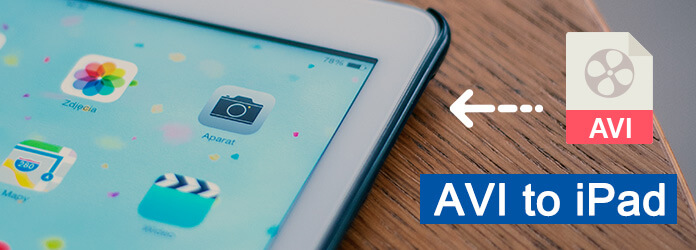
Her er en god løsning som konverterer AVI til iPad for å løse dette spørsmålet, og det er mange enkle, men nyttige metoder du kan bruke for å konvertere AVI til iPad, og i denne artikkelen velger vi 6 måter og introduserer dem alle for å hjelpe deg konverterer du AVI til iPad.
Håndbrekk er en enkel, enkel og profesjonell iPad-videokonverterer. Med den kan du ganske enkelt konvertere hvilken som helst video til iPad med Handbrake. Den støtter både Windows og Mac.
Trinn 1 Last ned passende versjon av Handbrake på datamaskinen din.
Trinn 2 Klikk på Kilde for å legge til AVI-filen. Du kan også gjøre noen justeringer som du vil.
Trinn 3 Klikk på Nettleser for å velge destinasjon. Etter å ha valgt utdataformat, kan du klikke på Start for å konvertere det.
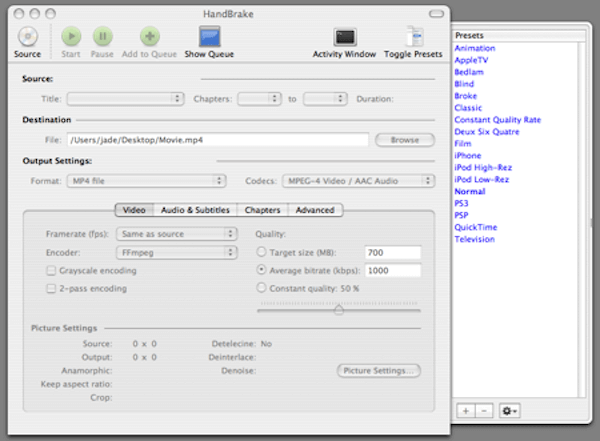
MPEG StreamClip er en annen god desktop gratis iPad-videokonverterer du kan bruke til å konvertere hvilken som helst video til iPad-videoformat. Den er kompatibel med både Mac og Windows.
Trinn 1 Last ned og installer StreamClip på datamaskinen din, og start den deretter.
Trinn 2 Velg Fil-knappen som er på den øverste verktøylinjen, og last inn AVI-filen.
Trinn 3 Da må du velge Fil-knappen igjen og velge et av formatene du vil konvertere. Eller bare klikk på Eksporter til andre formater.
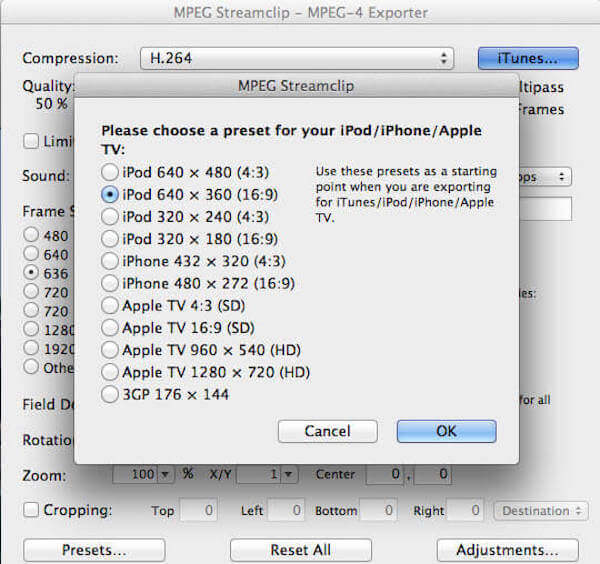
Online-omformer er en av de gratis online omformerne som du kan bruke til å konvertere AVI til iPad. Den støtter deg også til å justere innstillingene etter dine behov.
Trinn 1 Søk Online-Converter i nettleseren, og last deretter opp AVI-videoen du vil konvertere til iPad fra datamaskinen. Eller skriv inn nettadressen, eller velg fra skylagring.
Trinn 2 Du har lov til å angi valgfrie innstillinger, som skjermstørrelse, videobithastighet og andre innstillinger.
Trinn 3 Klikk på Konverter fil etter at du godtar vilkårene.
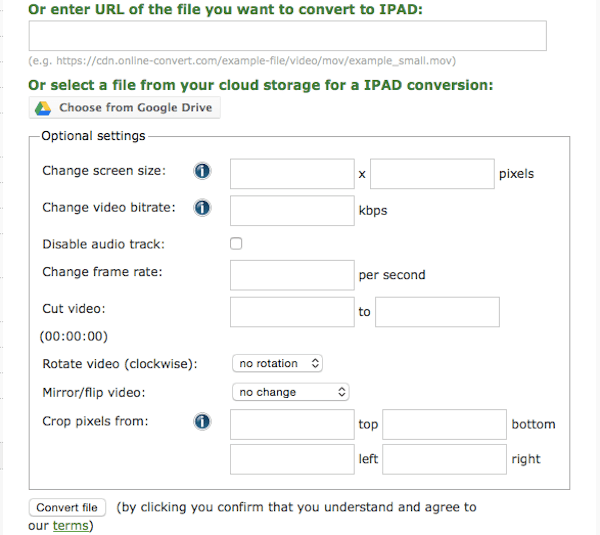
FileZigZag er en annen gratis online programvare vi anbefaler deg veldig. Du kan bruke den til å konvertere AVI til iPad enkelt og sendt den til din e-post.
Trinn 1 Åpne denne nettsiden i nettleseren din. Dra eller slipp deretter filen eller klikk Velg-knappen for å laste opp videofilen din.
Trinn 2 Velg ønsket format i listen.
Trinn 3 Skriv inn e-postadressen din for å motta denne konverterte filen.
Trinn 4 Klikk på Konverter-knappen for å starte denne konverteringen.
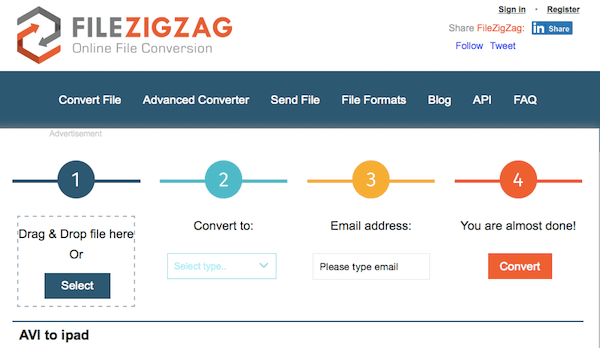
Du kan også konvertere AVI til iPad med en annen gratis gratis omformer som heter Zamzar, og denne omformeren vil sende den konverterte filen til din e-post.
Trinn 1 Velg AVI-filen du vil konvertere fra datamaskin eller URL.
Trinn 2 Velg passende format som passer iPad fra listen.
Trinn 3 Skriv inn e-postadressen din for å motta konverterte filer.
Trinn 4 Etter at du godtar vilkårene, kan du klikke på Konverter for å konvertere AVI til iPad.

For å konvertere AVI til iPad, Aiseesoft Video Converter Ultimate kan sies den mest profesjonelle måten å hjelpe deg å gjøre dette på. Aiseesoft Video Converter Ultimate er den beste programvaren som kan hjelpe deg med å konvertere din hjemmelagde DVD eller videoer til mer enn 1000 formater.
Det er virkelig en kraftig programvare, og den er populær blant over 100 millioner brukere.
Bortsett fra de enestående konverteringsfunksjonene, kan det også hjelpe deg med å laste ned online HD og 4K UHD videoer til datamaskinen.
Hvis du ønsker å redigere videoene dine som du vil, gir denne programvaren deg også funksjonene med å legge til eksternt lydspor og multi-lydspor, samt legge til ekstern undertittel til video. Du kan også forbedre videokvaliteten og gjøre videoen din visuelt energisk med redigeringsfunksjoner.
Du vil bli forelsket i en så kraftig programvare hvis du prøver å bruke den. I det følgende er de detaljerte trinnene du kan lære å konvertere AVI til iPad. Bare fortsett å lese og følg med.
Trinn 1 Last ned Aiseesoft Video Converter Ultimate
Først av alt, må du gå til Aiseesoft offisielle nettsted for å finne Aiseesoft Video Converter Ultimate og deretter laste den ned til datamaskinen din.
Deretter må du fullføre installasjonen og starte den.
Trinn 2 Legg AVI-fil til converter
I hovedgrensesnittet, må du klikke på Legg til fil-knappen som er det andre alternativet på den øverste verktøylinjen, og deretter har du lov til å laste opp AVI-filen til dette programmet.

Trinn 3 Velg ønsket format
Se nå på bunnen av programmet ditt, så kan du se Profilseksjonen, og du må velge ønsket format fra slippmenyen, og her må du velge passende format for iPad.
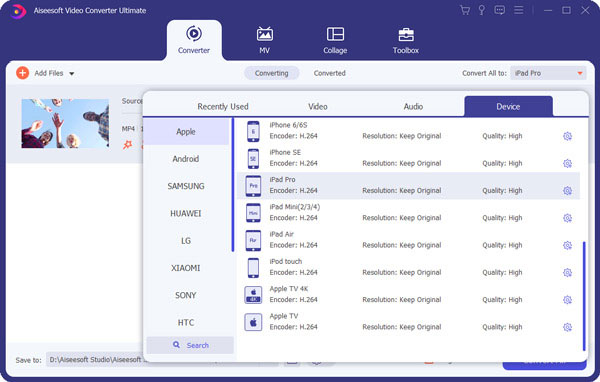
Trinn 4 Begynn å konvertere AVI til iPad
Etter at du har valgt iPad-passende format, må du klikke på nettleseren for å velge destinasjonsmappen der du vil lagre konverterte filer i avsnittet Destinasjon.
Når du har gjort alle tingene, har du lov til å klikke på Konverter-knappen, og bare vent i noen sekunder, din AVI-fil vil bli konvertert til iPad støtter fil, og den blir lagret i mappen du velger midlertidig.

Hvis du finner ut hvordan du konverterer AVI til iPad, kan denne artikkelen tilby deg mye hjelp. I denne artikkelen kan du lære de to måtene å konvertere AVI til datamaskin, 2 måter å konvertere AVI til iPad på nettet, i tillegg til den beste løsningen for å løse dette problemet. Håper du kan få noe nyttig av denne artikkelen.